Python - мощный и удобный язык программирования, который широко применяется в различных областях. Для того чтобы начать работать с Python, вам потребуется установить его на ваш ПК. В этой статье мы расскажем вам о том, как установить Python на ПК с использованием пошаговой инструкции.
Шаг 1: Перейдите на официальный сайт Python (https://www.python.org/) и скачайте установочный файл для вашей операционной системы. Обратите внимание, что Python имеет версии для разных операционных систем, поэтому выбирайте правильную версию в зависимости от вашей системы.
Шаг 2: Запустите скачанный установочный файл и следуйте инструкциям мастера установки. В ходе установки вам будет предложено выбрать путь установки Python. Рекомендуется выбрать путь "C:\Python\", чтобы избежать проблем с дальнейшей работой.
Шаг 3: После завершения установки проверьте, что Python успешно установлен на вашем ПК. Для этого откройте командную строку и введите команду "python -V". Если в результате вы увидите версию Python, значит установка прошла успешно.
Поздравляем! Теперь у вас установлен Python на вашем ПК. Вы можете начинать разрабатывать программы на этом языке, использовать его для анализа данных, создания веб-сервисов и многого другого. Удачи!
Установка Python на ПК: пошаговая инструкция
Для установки Python на ПК следуйте этим простым шагам:
- Перейдите на официальный сайт Python: https://www.python.org.
- Нажмите на кнопку "Downloads" в верхнем меню.
- Выберите нужную версию Python для своей операционной системы. Рекомендуется выбирать последнюю стабильную версию.
- Скачайте установочный файл Python и запустите его.
- Убедитесь, что во время установки вы выбрали опцию "Add Python to PATH". Это позволит использовать Python из командной строки без необходимости указывать полный путь к исполняемому файлу Python.
- Нажмите "Install Now" и дождитесь завершения установки.
- После установки можно проверить правильность установки, открыв командную строку и введя команду "python --version". Если вы видите версию Python, значит установка прошла успешно.
Поздравляю! Теперь у вас установлен Python на компьютере. Вы можете приступить к разработке приложений и использованию мощных возможностей этого языка.
Выбор версии Python
Python 2 - это более старая версия языка, которая все еще остается популярной в некоторых сферах программирования. Однако разработка Python 2 была прекращена в 2020 году, и она не получает новых обновлений и исправлений ошибок. Если вы планируете использовать сторонние библиотеки или фреймворки, убедитесь, что они поддерживают Python 2 перед его выбором.
Python 3 - это современная и рекомендуемая версия Python. Она имеет множество новых и улучшенных функций, а также активно развивается и поддерживается сообществом разработчиков. Python 3 совместим с большинством современных библиотек и фреймворков, поэтому если вы начинаете учиться программированию или планируете разрабатывать новые проекты, рекомендуется выбрать Python 3.
Важно отметить, что Python 2 и Python 3 имеют несовместимые синтаксические различия, поэтому код, написанный для одной версии, может не работать в другой. Вам также потребуются версия Python-compatible фреймворка и библиотек, если вы планируете использовать их в своих проектах.
Выбрав нужную версию Python, вы можете продолжать скачивание и установку языка на свой компьютер.
Скачивание установочного файла
1. Откройте официальный сайт Python (https://www.python.org/downloads/).
2. На главной странице выберите версию Python, соответствующую вашей операционной системе (Windows, macOS, Linux).
3. Нажмите на кнопку "Download" рядом с выбранной версией Python.
4. Появится список доступных установщиков Python. Вам следует выбрать установщик, который соответствует вашей операционной системе и архитектуре процессора (32-бит или 64-бит).
5. Нажмите на ссылку с именем установщика, чтобы начать скачивание.
6. После завершения скачивания откройте скачанный файл, чтобы запустить процесс установки Python.
7. Следуйте инструкциям установщика Python, чтобы установить Python на ваш компьютер.
Запуск установки

Перед тем как начать установку Python на ваш компьютер, убедитесь, что у вас есть установочный пакет Python для вашей операционной системы. Вы можете загрузить установочный пакет с официального веб-сайта Python.
1. Откройте веб-браузер и перейдите на официальный веб-сайт Python.
2. На главной странице вы увидите раздел загрузок, где нужно выбрать версию Python для вашей операционной системы. Например, если у вас Windows, выберите "Скачать для Windows".
3. После выбора версии, вы попадете на страницу с загрузкой. Нажмите на ссылку для скачивания установочного файла Python.
4. После того, как файл загрузится, откройте его для запуска установки.
5. В появившемся окне установщика выберите язык установки, затем нажмите на кнопку "Далее".
6. В следующем окне вам предложат выбрать расположение установки Python. Если вы не знаете, где его установить, оставьте предложенный вариант и нажмите "Далее".
7. В следующем окне оставьте по умолчанию выбранной опцию "Добавить Python в переменную PATH", чтобы иметь доступ к интерпретатору Python из командной строки. Нажмите "Далее".
8. Дождитесь завершения установки. Процесс может занять некоторое время.
9. После завершения установки вы увидите окно с информацией о успешной установке Python. Нажмите "Закрыть", чтобы закрыть установщик.
Теперь Python успешно установлен на ваш компьютер! Вы можете запускать интерпретатор Python и писать свои программы на этом языке.
Настройка путей
После установки Python на вашем компьютере необходимо настроить пути, чтобы было удобно работать с языком программирования.
Во-первых, удостоверьтесь, что путь к исполняемому файлу Python добавлен к переменной среды PATH. Это позволит вам запускать Python из любой директории через командную строку.
- Нажмите правой кнопкой мыши на значок "Мой компьютер" и выберите "Свойства".
- На панели слева выберите "Дополнительные параметры системы".
- Нажмите на кнопку "Переменные среды".
- В разделе "Системные переменные" найдите переменную с именем "Path" и нажмите на кнопку "Изменить".
- В открывшемся окне нажмите на кнопку "Создать" и введите путь к директории, где установлен Python. Обычно это "C:\PythonXX", где XX - версия Python.
- Нажмите "OK" во всех открытых окнах, чтобы сохранить изменения.
Теперь вы сможете запускать Python из любой директории через командную строку.
Также рекомендуется настроить пути для запуска Python из среды разработки, если вы планируете использовать ее для написания кода.
- Откройте свою среду разработки.
- Перейдите в настройки или предпочтения среды разработки.
- Найдите раздел "Интерпретатор Python" или аналогичный.
- Укажите путь к исполняемому файлу Python, обычно это "C:\PythonXX\python.exe", где XX - версия Python.
- Сохраните настройки.
Теперь вы сможете использовать Python в своей среде разработки для написания и выполнения кода.
Проверка установки
После завершения установки Python на ваш ПК, вам необходимо проверить, правильно ли выполнена установка и Python работает корректно.
Для этого выполните следующие действия:
- Откройте командную строку или терминал.
- Введите команду
python --versionи нажмите клавишу Enter. - Если Python успешно установлен, вы увидите версию установленного интерпретатора Python.
- Вы также можете проверить работу Python, набрав команду
pythonи нажав клавишу Enter. Если все успешно, откроется интерактивная оболочка Python, где вы можете вводить команды на языке Python и видеть результаты их выполнения.
Если при выполнении этих шагов возникли ошибки или Python не работает корректно, проверьте, что вы правильно следовали инструкциям в предыдущих разделах или обратитесь за помощью к специалистам.
Готово!
Теперь у вас установлена последняя версия Python на вашем компьютере. Вы можете начать использовать Python для разработки программ, создания веб-приложений, анализа данных и многого другого.
Чтобы убедиться в том, что Python успешно установлен, можно запустить командную строку или терминал и ввести команду python. Если у вас открывается интерактивная среда Python, значит, все прошло успешно!
Не забывайте регулярно обновлять Python до последней версии, чтобы иметь доступ к новым функциям и исправлениям ошибок. Кроме того, рекомендуется устанавливать виртуальную среду разработки, чтобы изолировать проекты друг от друга и избежать конфликтов между зависимостями.
Установка Python - это первый шаг в вашем пути к изучению программирования на этом языке. Не бойтесь экспериментировать, задавать вопросы и искать новые возможности. Удачи вам!